Dobrá zpráva pro všechny uživatele Pop!_OS. Nejnovější verze Pop!_OS 22.04 LTS (dlouhodobá podpora) je vydána 25. dubna 2022, pouhé čtyři dny po vydání Ubuntu 22.04 LTS. Toto je verze LTS, takže obecnou podporu získáte až do vydání další verze LTS. Ačkoli pop os používá Gnome 42 jako základ, system76 se rozhodl jít s rozhraním „System76 COSMIC UX“. V tomto stručném průvodci probereme, jaké jsou hlavní nové funkce v Pop!_OS 22.04 LTS a jak upgradovat na Pop OS 22.04 z Pop OS 21.10 a starších verzí.
Co je nového v Pop!_OS 22.04?
Podívejme se, jaké jsou změny implementované v edici Pop!_OS 22.04 LTS.
- Do nastavení byl přidán nový panel podpory, takže můžete procházet dokumentaci, připojit se k podpoře komunity a vytvořit soubor protokolu a sdílet s podporou.
- Verze jádra je 5.16.19.
- Plánovač System76 poskytne zvýšený výkon tím, že nasměruje okna, na která je zaostřeno.
- Vylepšený výkon pro pop shop, aby uživatelům poskytoval hladký zážitek.
- Zpracování zvuku se přepne z PulseAudio na Pipewire. PipeWire poskytuje kompatibilitu se všemi aplikacemi, které jsou vytvořeny pro použití PulseAudio.
- Lepší podpora více monitorů a pevná rozvržení na displejích HiDPI.
- Kapacita disku pro žurnálované protokoly je omezena na 1 GB.
Podívejte se na oficiální stránku vydání, kde najdete další podrobnosti o vydání Pop OS 22.04.
Zálohujte důležitá data
Nejprve byste měli zálohovat všechny důležité soubory. Ve skutečnosti by to mělo být provedeno před upgradem bez ohledu na operační systém, který používáte.
Během instalace se může stát cokoli a váš systém se může dostat do stavu, kdy se nebude moci přihlásit. Proto je nejlepší provést zálohu systému pomocí obnovovacího oddílu pop os nebo externích nástrojů, jako je Timeshift .
Chcete-li provést zálohu systému pomocí časového posunu, přejděte na následující odkaz, kde jsme podrobně probrali, jak používat časový posun.
Aktualizujte svůj systém Pop!_OS
Před upgradem na Pop!_OS 22.04 LTS byste se měli ujistit, že jsou aktualizovány všechny balíčky. Spusťte následující příkazy pro aktualizaci balíčků.
$ sudo apt update
$ sudo apt autoremove
$ sudo apt upgrade
Můžete také spustit "apt full-upgrade “ namísto „apt upgrade ".
$ sudo apt update
$ sudo apt full-upgrade
Pozor: Rozdíl mezi apt upgrade a apt full-upgrade je to apt upgrade pouze upgraduje balíček na nejnovější verzi bez odstranění dříve nainstalovaných balíčků. Pokud balíček potřebuje aktualizaci, pak apt full-upgrade odstraní staré balíčky a provede upgrade. Vzhledem k tomu, že se chystáte použít velké změny v operačním systému, můžete buď použít "update " nebo "full-upgrade " .
Pokud jste nastavili oddíl pro obnovení Pop OS, spusťte následující příkaz a aktualizujte oddíl pro obnovení.
$ pop-upgrade recovery upgrade from-release
Pokud jste úspěšně dokončili všechny předpovězené kroky, můžete začít s upgradem Pop!_OS.
Upgradujte na Pop!_OS 22.04 LTS z Pop!_OS 21.10
Pozor: Tato příručka je výhradně testována s Pop OS 21.10. Tato metoda je však úplně stejná pro upgrade Pop OS 20.04 LTS na 22.04 LTS.
Proces upgradu Pop OS můžete provést buď z příkazového řádku, nebo v grafickém režimu. Nejprve uvidíme grafickou metodu.
Upgradujte na Pop OS 22.04 LTS prostřednictvím GUI
Pop OS zobrazí vyskakovací oznámení, když bude k dispozici nová verze.
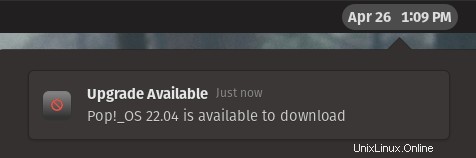
Pokud z nějakého důvodu oznámení neobdržíte, můžete ručně zkontrolovat, zda je k dispozici nová verze.
Přejděte na Nastavení -> Upgrade a obnovení operačního systému sekce. Automaticky zkontroluje, zda je k dispozici aktualizace. Klikněte na tlačítko "Stáhnout" a počkejte nějakou dobu na dokončení stahování.
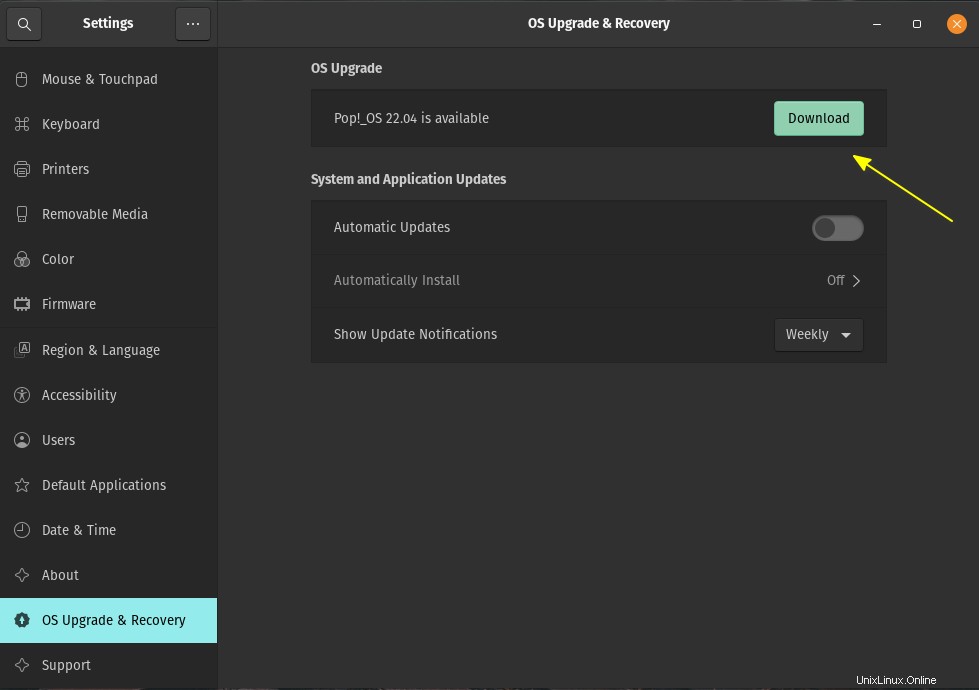
Po dokončení stahování stiskněte Upgradovat . Budete vyzváni se seznamem změn a zvolte "Reboot &Upgrade" možnost, která restartuje počítač a spustí proces upgradu. To bude chvíli trvat v závislosti na počtu nainstalovaných balíčků.
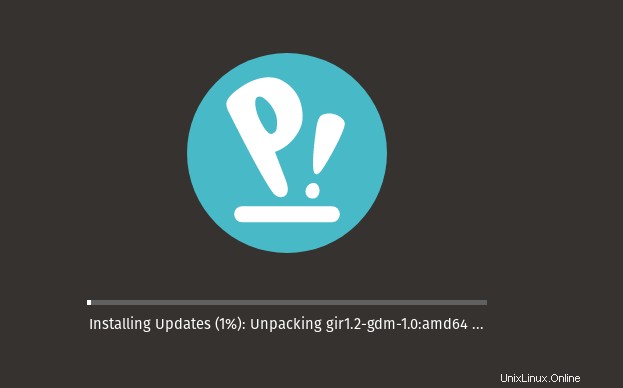
Upgradujte na Pop OS 22.04 LTS přes CLI
Spusťte v terminálu následující příkaz a stáhněte si potřebné balíčky pro upgrade.
$ pop-upgrade release upgrade
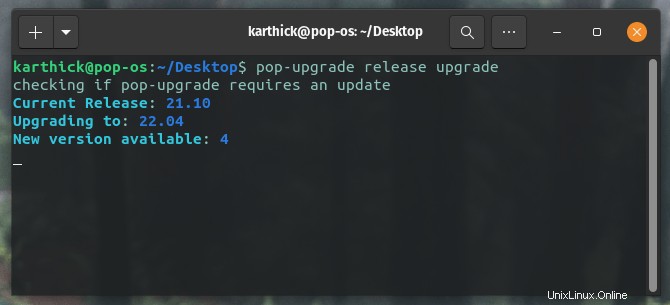
V rámci mého upgradu bylo staženo celkem 2155 balíčků.
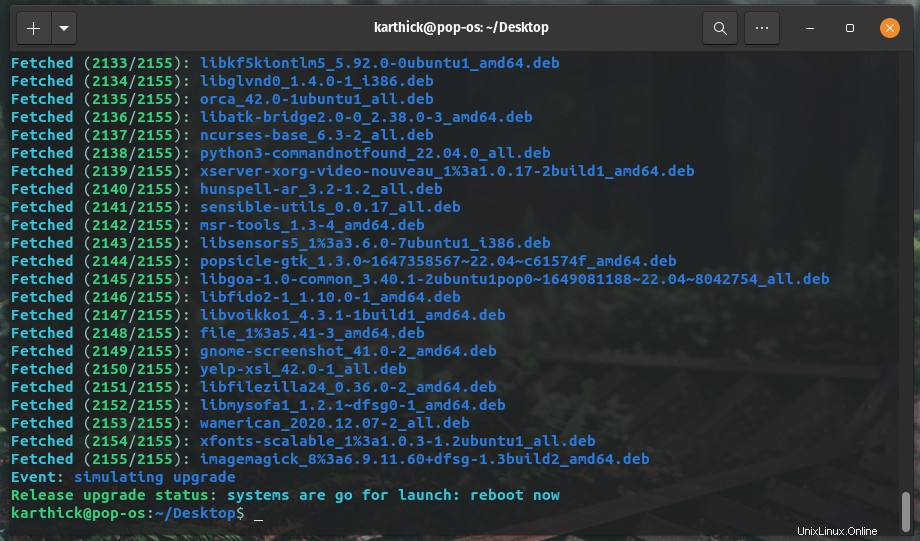
Jakmile je stahování dokončeno, požádá vás o restartování počítače a zahájení procesu upgradu. Zadejte "sudo reboot " a stiskněte klávesu ENTER.
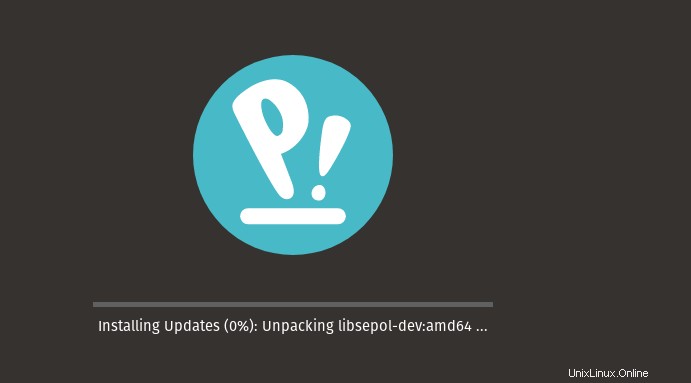
Pro případ, že by byl upgrade z nějakého důvodu ukončen, stačí restartovat počítač. Pop OS provede automatickou opravu a postará se o upgrade z místa, kde zůstal.
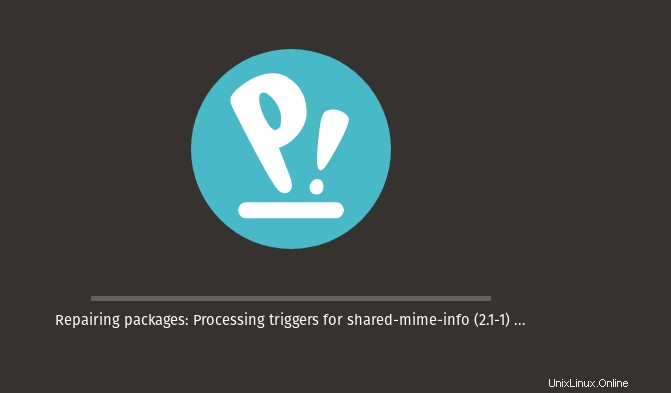
Pokud vše půjde dobře, instalace se dokončí a zobrazí se přihlašovací obrazovka pro Pop!_OS 22.04 LTS. Verzi můžete ověřit pomocí kteréhokoli z následujících příkazů.
$ neofetch $ cat os-release
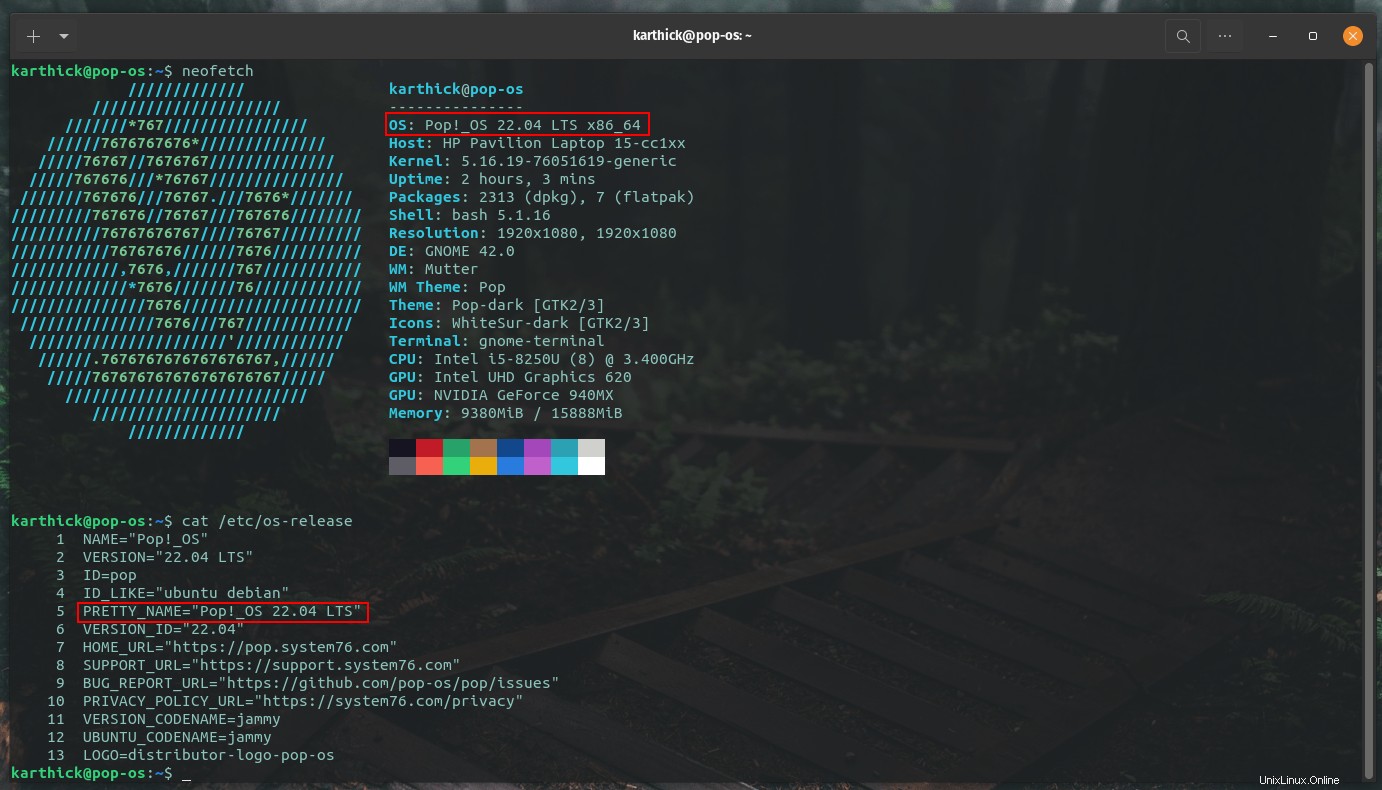
Můžete také přejít na "Nastavení -> O aplikaci" a zkontrolovat verzi Pop OS.
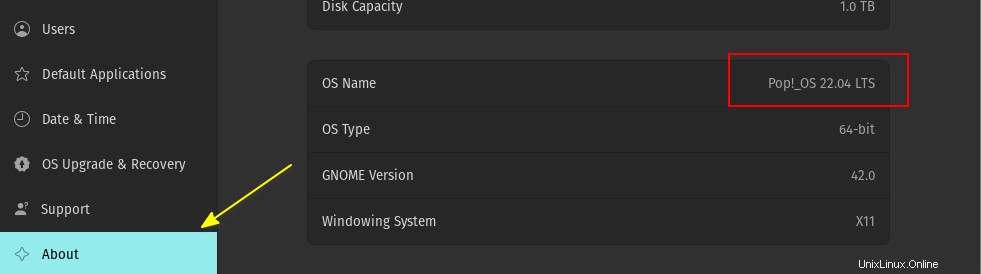
Závěr
V tomto tutoriálu krok za krokem jsme probrali, jak upgradovat na Pop!_OS 22.04 LTS pomocí metod CLI a GUI. Jak vidíte, úloha upgradu Pop OS není tak obtížná.
Už jste upgradovali na Pop!_OS 22.04 LTS? Skvělý! Sdělte nám své zkušenosti s touto novou verzí prostřednictvím sekce komentářů níže.